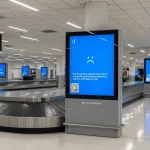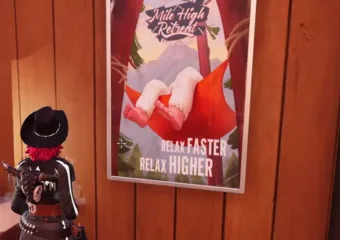Koristim GIMP (GNU Slika Manipulacija) od svog početnog izdanja (još 1998.) i to mi je vrlo dobro poslužilo. Srećom, aplikacija nije skočila u umjetnu inteligenciju (jer ne vjerujem da AI ima nikakvo poslovanje u kreativnoj umjetnosti), a ona je i dalje bila jedan od najmoćnijih urednika slika na tržištu.
Nikad nisam želio drugu aplikaciju kada stvaram naslovnice knjiga ili imam druge zahtjeve za uređivanje slika. Ali postoje određene značajke o kojima sam ovisio više od ostalih kako bih obavio moj posao. Bez ovih značajki, stvaranje visokokvalitetnih slika bilo bi znatno izazovnije.
Također: 4 GIMP 3.0 nadogradnje koje volim kao korisnik napajanja
GIMP sadrži veliki broj zgodnih značajki, ali popis sam suzio na pet, jer su to oni o kojima najviše ovisim. Također sam odlučio izbjeći očigledne značajke, poput gumice, alata za tekst, četkice za paint itd. Usredotočio sam se na alate koje možda niste svjesni da vam mogu pomoći kreativne radove na sljedeću razinu.
I uz to rečeno, krenimo do značajki.
Sadržaj objave
1. slojevi
Slojevi su bitni. Bez njih ne bih mogao raditi ono što radim. Ako nikada niste radili sa slojevima, smatrajte ih načinom slaganja slajdova na vrhu osnovne slike, od kojih bi svaka mogla sadržavati dio osnovne slike ili potpuno drugačiji element. Tada možete urediti svaki sloj bez utjecaja na one ispod njega.
Također: kako koristiti slojeve u uređivaču slike GIMP -a
Ako biste pokušali urediti složenu sliku bez korištenja slojeva, vrlo brzo biste shvatili koliko je to nemoguće. Slojevima se može dodijeliti neprozirnost, gradijenti i drugi učinci kako bi se stvorili više dimenzijskih radova. Jedna stvar koju treba imati na umu je da ako imate pozadinsku sliku koju želite koristiti i želite urediti tu sliku, trebali biste stvoriti sloj pozadine čvrste boje ispod. Kao dio tog postupka možete dodati gradijent pozadinskoj slici kako biste mu dali kvalitetu blijede.
Slojevi su apsolutno obavezni za sve koji pokušavaju stvoriti nešto s dubinom i bilo kojom razinom složenosti.
Slojevi su za mene obavezna upotreba.
Jack Wallen/ZDNET
2. Maske sloja
Maske slojeva jednako su bitne kao i slojevi u GIMP -u. S maskama slojeva možete selektivno izmijeniti neprozirnost/transparentnost sloja. Sjećate se gore kad sam spomenuo da je gradijent izblijedio sloj (tako da možete otkriti dio onoga što leži ispod)? Pa, ta tehnika nije moguća bez maski sloja. Postoje dvije vrste maski sloja:
- Bijela: puna transparentnost
- Crna: puna neprozirnost
U svoje svrhe, uvijek stvaram maske slojeva za potpunu neprozirnost, a zatim ih prilagodim po potrebi. Da biste proizveli masku sloja, desnom tipkom miša kliknite sloj (u okviru slojeva na desnoj bočnoj traci) i odaberite Dodavanje maske sloja. Nakon manipuliranja slojem, morate se sjetiti da nanesete masku sloja. Za gotovo svaku naslovnicu knjige koje stvaram, koristim maske slojeva.
Maske slojeve znatno olakšavaju manipuliranje slojem kako bi se postigle izblijede i druge značajke.
Jack Wallen/ZDNET
3. Gradijent
Za sloj, gradijentni alat je trešnja na vrhu. Alat za gradijen omogućuje vam da izblijedite slojeve kako bi ili otkrili što je ispod ili se stapa u ono što se nalazi ispod. Ponekad možete postići isti efekt pomoću alata za brisanje i spuštanja tvrdoće na oko 10-15, ali alat za gradijen znatno olakšava s većim dijelovima.
Također: kako izvoziti slike kao PDF -ove u GIMP -u
Također možete promijeniti boje, ali izblijediti sloj kako biste otkrili dio pozadinske slike. Korištenje bijele boje kao boju prednjeg plana i crne boje, jer boja pozadine daje najbolje rezultate.
Stvaranje izblijedjenja s gradijentnim alatom i maskama slojeva.
Jack Wallen/ZDNET
4. G’Mic Qt
G’Mic QT je moćna zbirka efekata koja omogućava manipuliranje vašim slikama (ili slojevima) na način koji kombinira više filtera za jedan učinak. Na primjer, možete dodati bokeh i transformirati svoju sliku tako da izgleda kao da je nacrtana s olovkom ili u stilu kubizma.
Također: Što je G’Mic za GIMP i kako ga koristite?
Postoje i filtri za nizove i pločice, umjetničke, crno -bijele, boje, konture, deformacije, degradacije, detalje, okvire, frekvencije, slojeve, svjetla i sjene i još mnogo toga. Naći ćete stotine različitih izgleda u G’Mic QT -u, od kojih se svaki može primijeniti klikom. Također, gotovo svaki filter može se prilagoditi vašem stvaranju. G’Mic QT nije instaliran prema zadanim postavkama s GIMP -om, tako da ćete ga morati instalirati (besplatno) sa svojim paketom Manager izbora.
G’Mic-Qt jedan je od najmoćnijih dodataka za GIMP.
Jack Wallen/ZDNET
5. Alat za nejasan odabir
Ne koristim alat Fuzzy Select sa svakom slikom koju stvaram. Ali kad mi treba alat, ne postoji ništa slično. Fuzzy Select omogućuje vam odabir područja sloja ili slike na temelju slične boje, za razliku od alata za odabir boja, koji bira područja na temelju jedne boje. Fuzzy Select Works odabirom područja slike koja sadrži varijacije boje. Kliknite područje, a alat Fuzzy Select odabire drugačiji dio slike.
Nedavno sam koristio alat Fuzzy Select kada sam stvorio naslovnicu knjige za pisca koji je želio tri različite naslovnice. Svaki je poklopac koristio istu scenu Rocky Beach. Ali voda se podigla iz knjiga jedan do tri kako bi pokrila više stijena. Koristila sam alat Fuzzy Select za odabir dijelova oceana, zalijepio izbor u novi sloj i pomiješao po potrebi. Taj je pristup bio lakši od kopiranja izbora oceana, dodavanja sloja i miješanja s gumicom. Rezultat je bio prirodniji izgled korištenjem Fuzzy Select.
Alat Fuzzy Select olakšava odabir određenih područja vaše slike.
Jack Wallen/ZDNET
Ne mogu zamisliti da dobijem potrebne rezultate bez gore navedenih pet GIMP značajki. Ako radite s GIMP -om i ne koristite nijedan od gore navedenih alata, toplo vam preporučujem da upoznate kako oni rade kako biste mogli uređivati svoje slike na sljedeću razinu.
Svakodnevno u pristigloj pošte svakodnevno nabavite jutarnje priče Tehno danas bilten.